Proxmox VE 4は、クラスターのインストールと複数のProxmoxサーバーの集中管理をサポートします。 1つのWeb管理コンソールから複数のProxmoxサーバーを管理できます。この機能は、大規模なサーバーファームがある場合に非常に便利です。
Proxmoxクラスターの機能:
- 一元化されたWeb管理。
- 複数の認証方法のサポート。
- クラスター内の仮想マシンとコンテナーの移行を容易にします。
詳細については、Proxmoxのウェブサイトを確認してください。
このチュートリアルでは、3台のProxmoxサーバーと1台のNFSストレージサーバーを備えたProxmox4クラスターを構築します。 ProxmoxサーバーはDebianを使用し、NFSサーバーはCentOS 7を使用します。NFSストレージは、ISOファイル、テンプレート、仮想マシンを保存するために使用されます。
前提条件
- 3Proxmoxサーバー
pve1
IP:192.168.1.114
FQDN:pve1.myproxmox.co
SSHポート:22
pve2
IP:192.168.1.115
FQDN:pve2.myproxmox.co
SSHポート:22
pve3
IP:192.168.1.116
FQDN:pve3.myproxmox.co
SSHポート:22
- IP192.168.1.101のNFSストレージとしての1台のCentOS7サーバー
- 日付と時刻は各Proxmoxサーバーで同期する必要があります。
このステップでは、Proxmox用のNFSストレージノードを追加し、複数のProxmoxノードが共有ストレージで読み取りと書き込みを行えるようにします。
sshを使用してNFSサーバーにログインします:
ssh [email protected]
NFSと共有する新しい新しいディレクトリを作成します:
mkdir -p /var/nfsproxmox
次に、すべてのproxmox IPアドレスをNFS構成ファイルに追加します。vimで「エクスポート」ファイルを編集します:
vim /etc/exports
以下に構成を貼り付けます:
/var/nfsproxmox 192.168.1.114(rw,sync,no_root_squash)
/var/nfsproxmox 192.168.1.115(rw,sync,no_root_squash)
/var/nfsproxmox 192.168.1.116(rw,sync,no_root_squash)
ファイルを保存してエディタを終了します。
新しい構成をアクティブ化するには、NFSディレクトリを再エクスポートし、共有ディレクトリがアクティブであることを確認します。
exportfs -r
exportfs -v
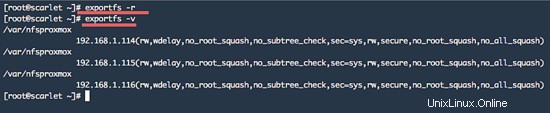
次のステップは、各Proxmoxノードでhostsファイルを構成することです。
sshを使用してpve1サーバーにログインします:
ssh [email protected]
次に、vimでhostsファイルを編集します:
vim /etc/hosts
ファイルにpve1があることを確認してから、pve2とpve3をhostsファイルに追加します。
192.168.1.115 pve2.myproxmox.co pve2 pvelocalhost
192.168.1.116 pve3.myproxmox.co pve3 pvelocalhost
ファイルを保存し、pve1を再起動します:
reboot
次のpve2-sshでサーバーにログインします:
ssh [email protected]
ホストファイルを編集します:
vim /etc/hosts
以下に構成を追加します:
192.168.1.114 pve1.myproxmox.co pve1 pvelocalhost
192.168.1.116 pve3.myproxmox.co pve3 pvelocalhost
ファイルを保存して再起動します:
reboot
次のpve3-sshを使用してpve3サーバーにログインします:
ssh [email protected]
ホストファイルを編集します:
vim /etc/hosts
以下に構成を追加します:
192.168.1.114 pve1.myproxmox.co pve1 pvelocalhost
192.168.1.115 pve2.myproxmox.co pve2 pvelocalhost
ファイルを保存してpve3を再起動します:
reboot
クラスタを作成する前に、日付と時刻がすべてのノードで同期されていること、およびsshデーモンがポート22で実行されていることを確認してください。
pve1サーバーにログインして、新しいクラスターを作成します。
ssh [email protected]
pvecm create mynode
結果:
Corosync Cluster Engine Authentication key generator.
Gathering 1024 bits for key from /dev/urandom.
Writing corosync key to /etc/corosync/authkey.
コマンドの説明:
pvecm :ProxmoxVEクラスターマネージャーツールキット
作成 :新しいクラスター構成を生成します
mynode :クラスター名
次に、以下のコマンドでクラスターを確認します。
pvecm status
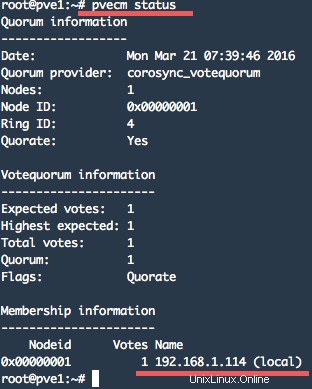
このステップでは、Proxmoxノードpve2をクラスターに追加します。 pve2サーバーにログインし、pve1「mynode」クラスターに追加します。
ssh [email protected]
pvecm add 192.168.1.114
追加 :ノードpve2を、IP:192.168.1.114を使用してpve1で作成したクラスターに追加します。
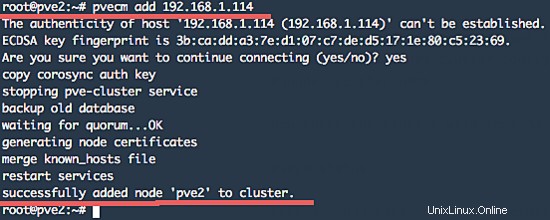
次に、pve3をクラスターに追加します。
ssh [email protected]
pvecm add 192.168.1.114
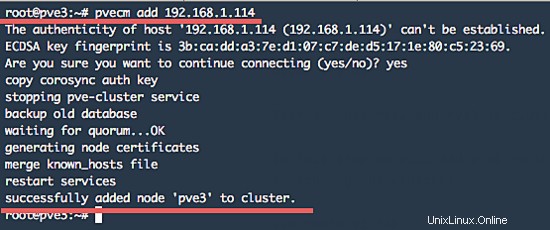
上記の手順がエラーなしで実行された場合は、次のコマンドでクラスター構成を確認してください。
pvecm status
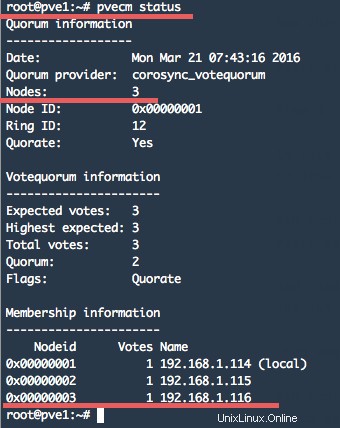
ノードを表示したい場合は、以下のコマンドを使用してください:
pvecm nodes
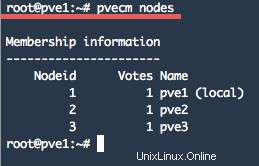
ブラウザでProxmoxサーバーpve1を開きます: https://192.168.1.114:8006/ パスワードを使用してログインします。
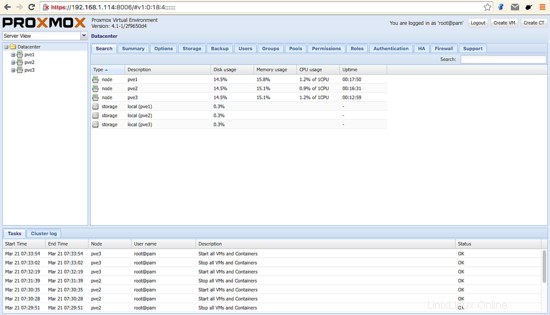
左側にpve1、pve2、pve3サーバーが表示されます。
次に、[ストレージ]タブに移動し、[追加]をクリックします。ストレージタイプを選択します。CentosサーバーでNFSを使用します。
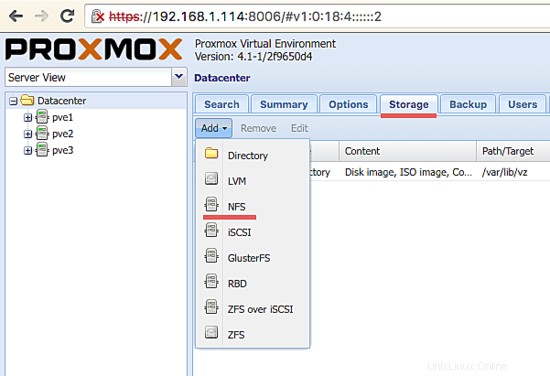
NFSサーバーの詳細を入力します:
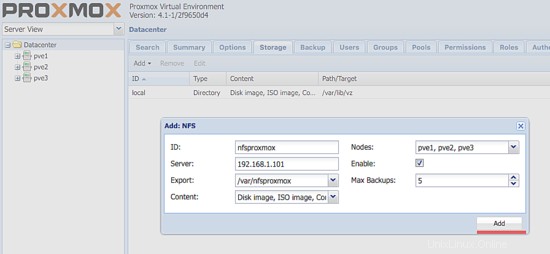
ID :ストレージの名前
サーバー :ストレージのIPアドレス
エクスポート :共有ディレクトリを自動的に検出します
コンテンツ :ストレージ上のコンテンツタイプ
ノード :ノード1、2、3で利用可能
バックアップ :最大バックアップ
[追加]をクリックします。
これで、NFSストレージがすべてのProxmoxノードで利用可能であることがわかります。

Proxmox VE 4は、最大32の物理ノードのクラスターをサポートします。一元化されたProxmox管理により、利用可能なすべてのノードを1か所から簡単に構成できます。 Proxmoxクラスターを使用する場合、多くの利点があります。 VMをあるノードから別のノードに簡単に移行できます。マルチノードのセットアップには2台のProxmoxサーバーを使用できますが、高可用性を実現するためにProxmoxをセットアップする場合は、3つ以上のProxmoxノードが必要です。